So ändern Sie die Größe der Tastatur auf einem Android-Telefon
Veröffentlicht: 2021-04-07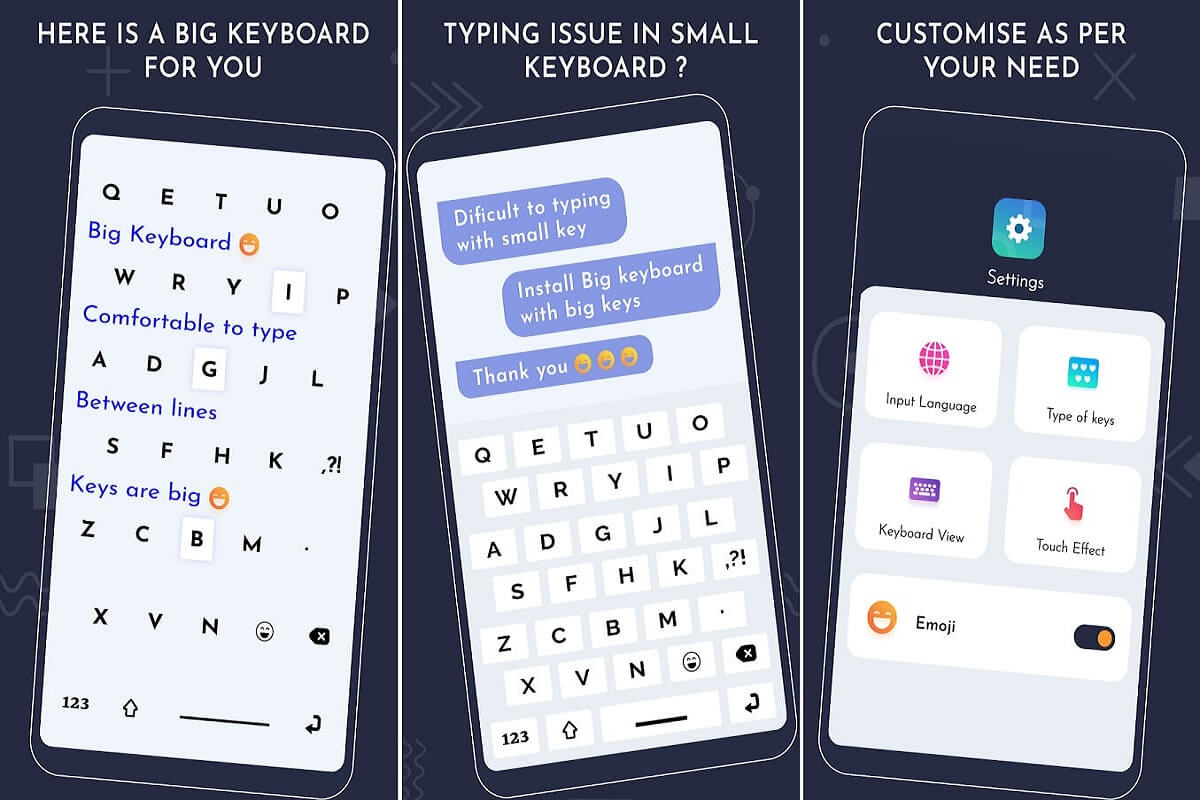
Sie haben vielleicht bemerkt, dass die Leute eine Vorliebe für größere Telefonbildschirme entwickelt haben. Sie sehen nicht nur schick aus, sondern für ältere Benutzer wurde die Sichtbarkeit dramatisch erhöht. Das Erweitern von Bildschirmen hat jedoch zu Problemen für Benutzer geführt, die die Gewohnheit haben, mit einer Hand zu tippen. Aber zum Glück haben wir Lösungen, um diesem Problem zu begegnen. In diesem Beitrag werden Sie auf einige Möglichkeiten stoßen, die Größe Ihrer Tastatur auf dem Android-Telefon zu ändern.
Es gibt mehrere Möglichkeiten, die Größe Ihrer Tastatur zu ändern. Sie können es entweder erweitern, um die Sichtbarkeit und das korrekte Tippen zu verbessern, oder es verkleinern, um das Tippen mit einer Hand zu erleichtern. Es hängt alles davon ab, womit Sie sich wohl fühlen. Zu den gängigsten Tastaturen gehören Google Keyboard/GBoard, Samsung Keyboard, Fliksy und Swifty. Falls Sie also vorhaben, eines davon zu verwenden, lesen Sie diesen Artikel weiter.
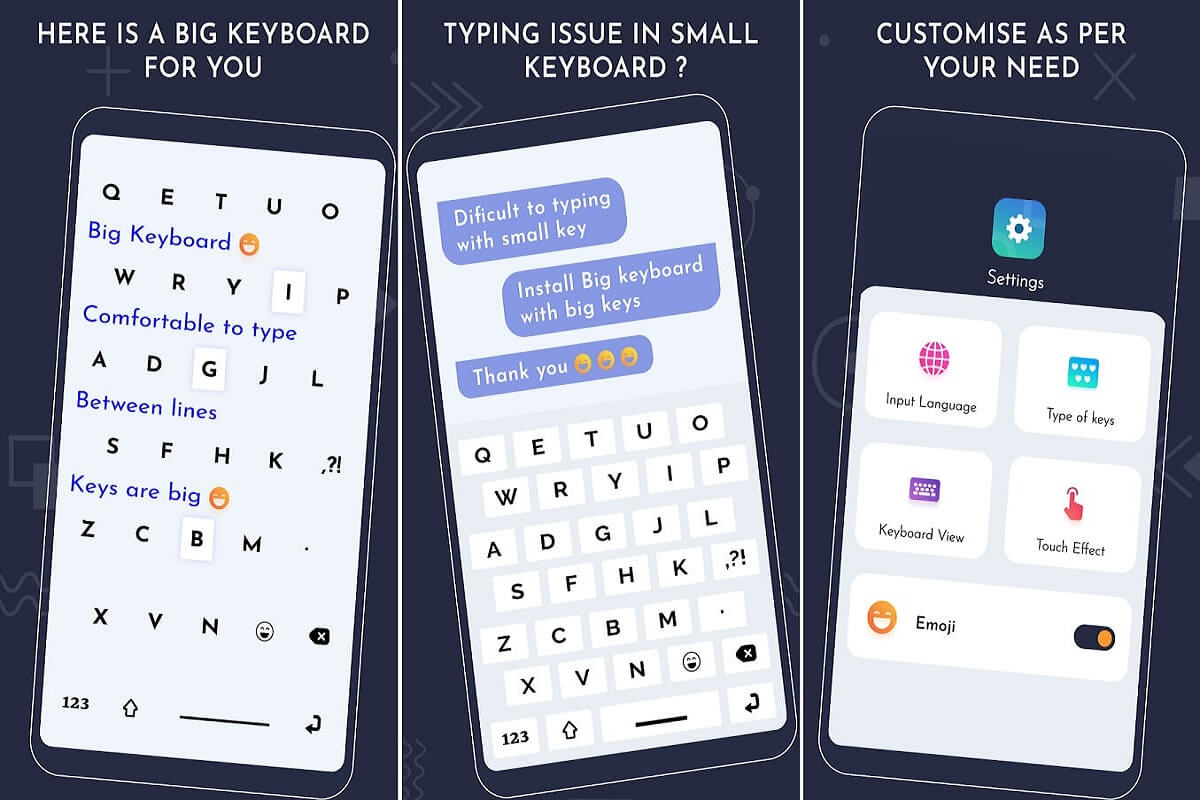
Inhalt
- So ändern Sie die Größe der Tastatur auf einem Android-Telefon
- So ändern Sie die Größe der Google-Tastatur oder von Gboard auf Ihrem Android-Gerät
- So ändern Sie die Größe der Fleksy-Tastatur auf Android
- So ändern Sie die Größe der Tastatur auf Ihrem Samsung-Gerät
- So ändern Sie die Größe der Swiftkey-Tastatur
- So ändern Sie die Größe der Tastatur mit Anwendungen von Drittanbietern
So ändern Sie die Größe der Tastatur auf einem Android-Telefon
Was sind die Gründe, die Größe der Tastatur auf Ihrem Android-Telefon zu ändern?
Für viele von uns gilt: Je größer der Bildschirm, desto besser. Sie machen das Spielen einfacher und attraktiver. Es ist immer besser, Filme auf größeren Bildschirmen anzusehen. Der einzige Nachteil dabei wäre, Sie haben es erraten – das Tippen. Die Größe Ihrer Hände bleibt gleich, egal wie groß der Bildschirm ist. Hier sind einige Gründe, warum Sie die Größe der Tastatur auf einem Android-Telefon ändern sollten:
- Wenn Sie lieber mit einer Hand tippen, aber die Tastatur etwas groß ist.
- Wenn Sie die Sichtbarkeit verbessern möchten, indem Sie die Tastatur vergrößern.
- Wenn die Größe Ihrer Tastatur versehentlich geändert wurde und Sie sie auf die ursprünglichen Einstellungen zurücksetzen möchten.
Wenn Sie sich auf einen der oben genannten Punkte beziehen, lesen Sie diesen Beitrag unbedingt bis zum Ende!
So ändern Sie die Größe der Google-Tastatur oder von Gboard auf Ihrem Android-Gerät
Gboard erlaubt es Ihnen nicht, die Größe der Tastatur vollständig zu ändern. Daher muss man die Einhandtastatur aktivieren und dann die Höhe anpassen. Befolgen Sie die angegebenen Schritte, um zu verstehen, wie:
1. Öffnen Sie die Einstellungen Ihres Smartphones und tippen Sie dann auf Sprache und Eingabe .
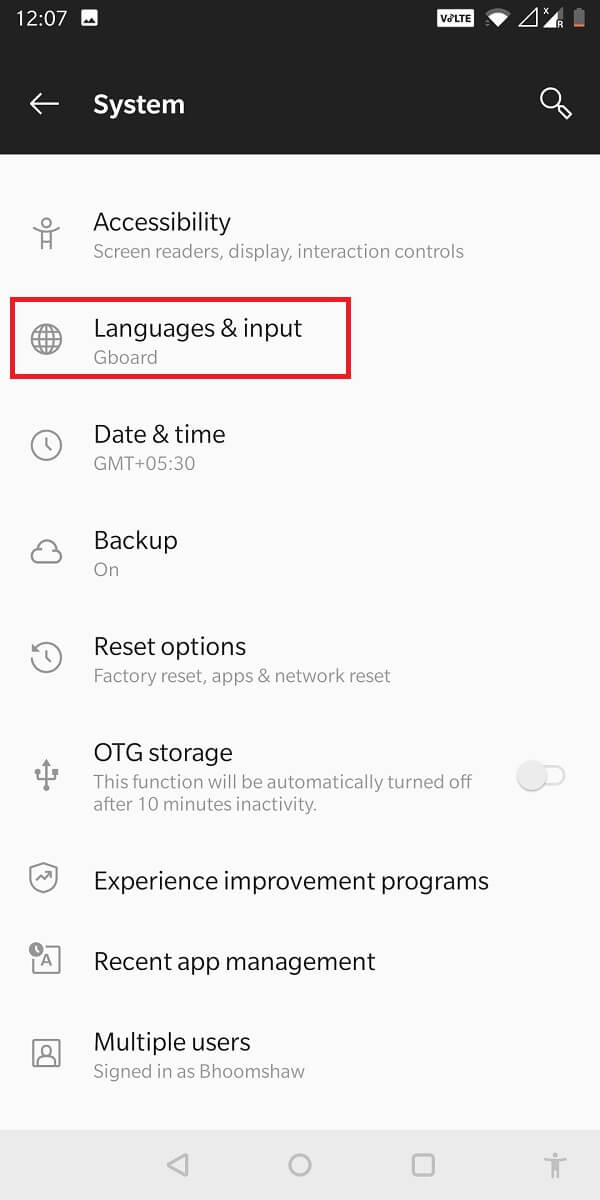
2. Wählen Sie die Gboard-Anwendung aus und tippen Sie auf „ Einstellungen “.
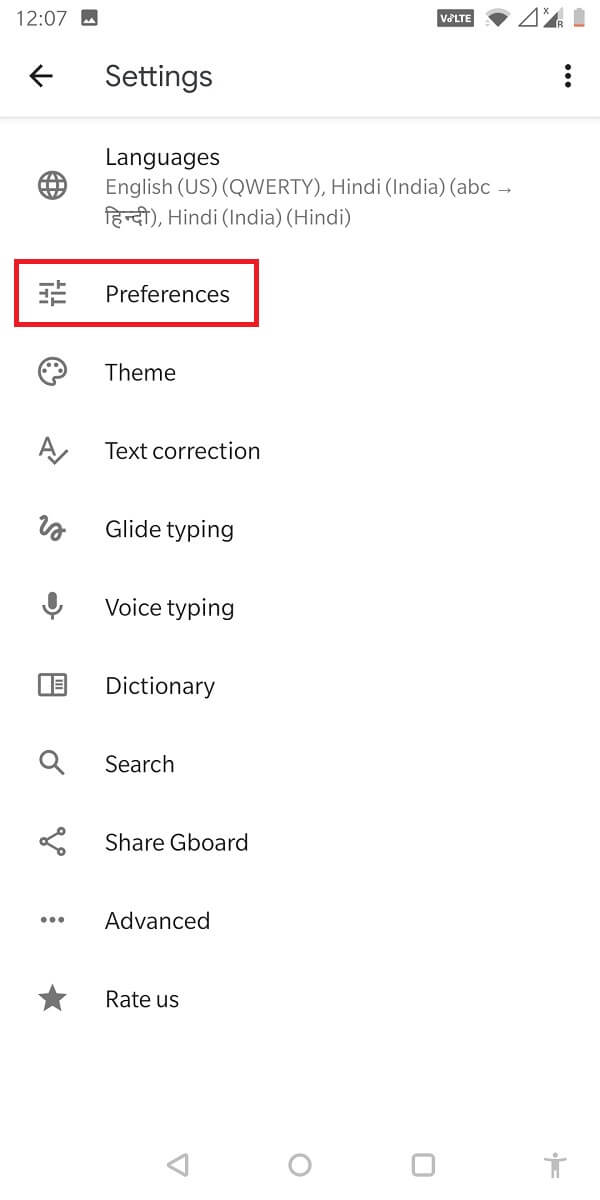
3. Wählen Sie unter „ Layout “ Einhandmodus aus.
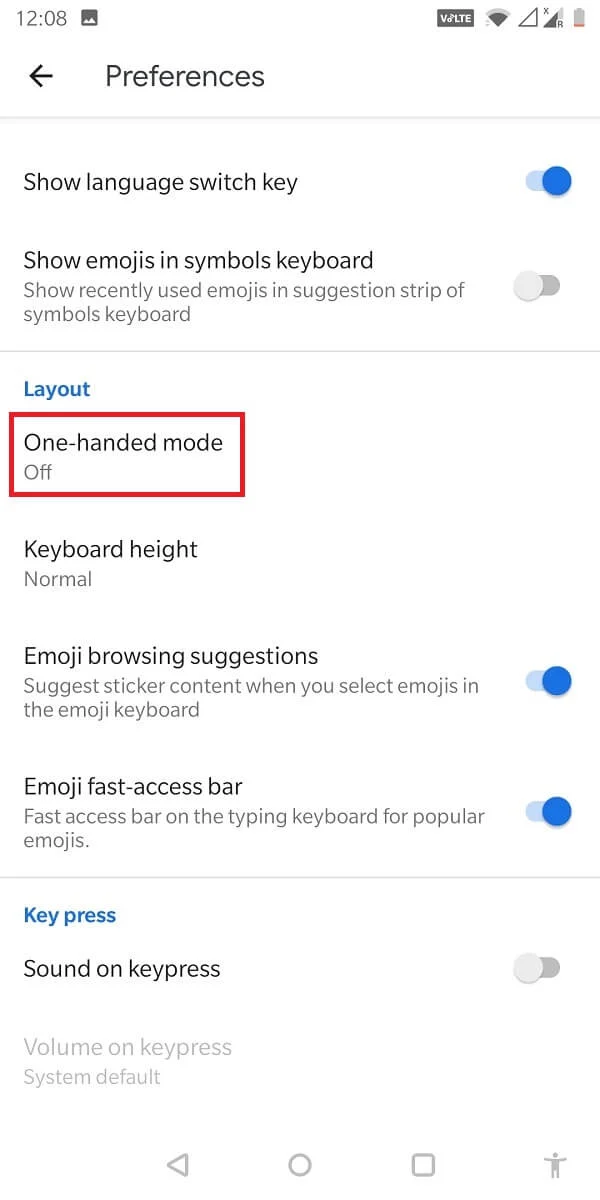
4. Aus dem nun angezeigten Menü können Sie auswählen, ob es sich um Links- oder Rechtshändermodus handelt.
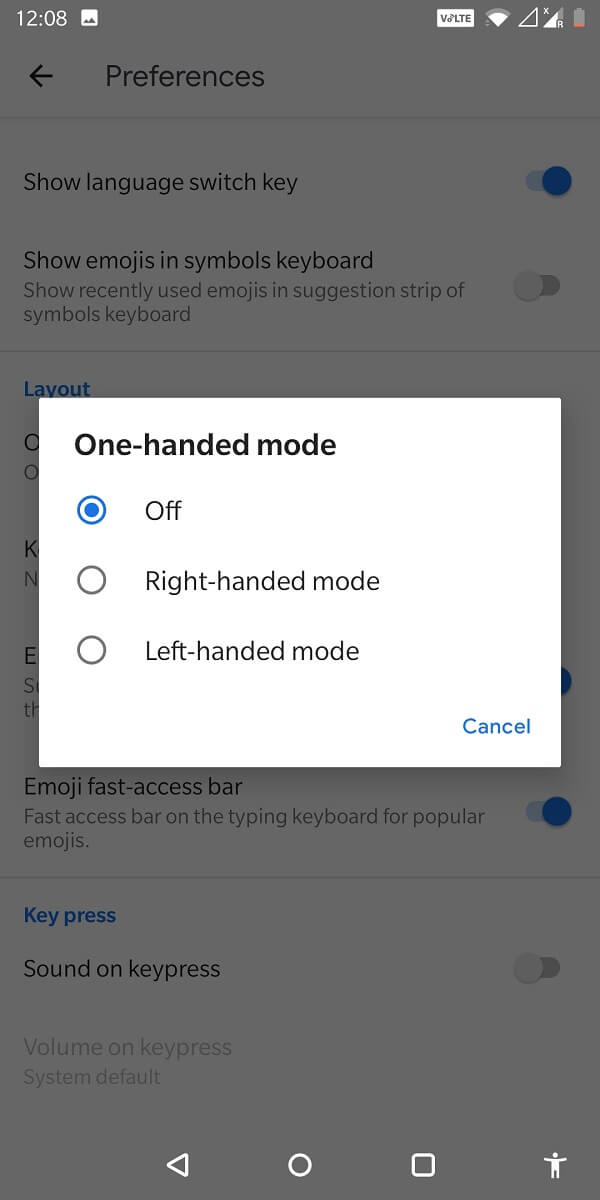
5. Gehen Sie nach der Auswahl zu „ Tastaturhöhe “ und wählen Sie aus den sieben angezeigten Optionen aus. Dazu gehören extra kurz, kurz, mittelkurz, normal, mittelgroß, groß, extra groß.
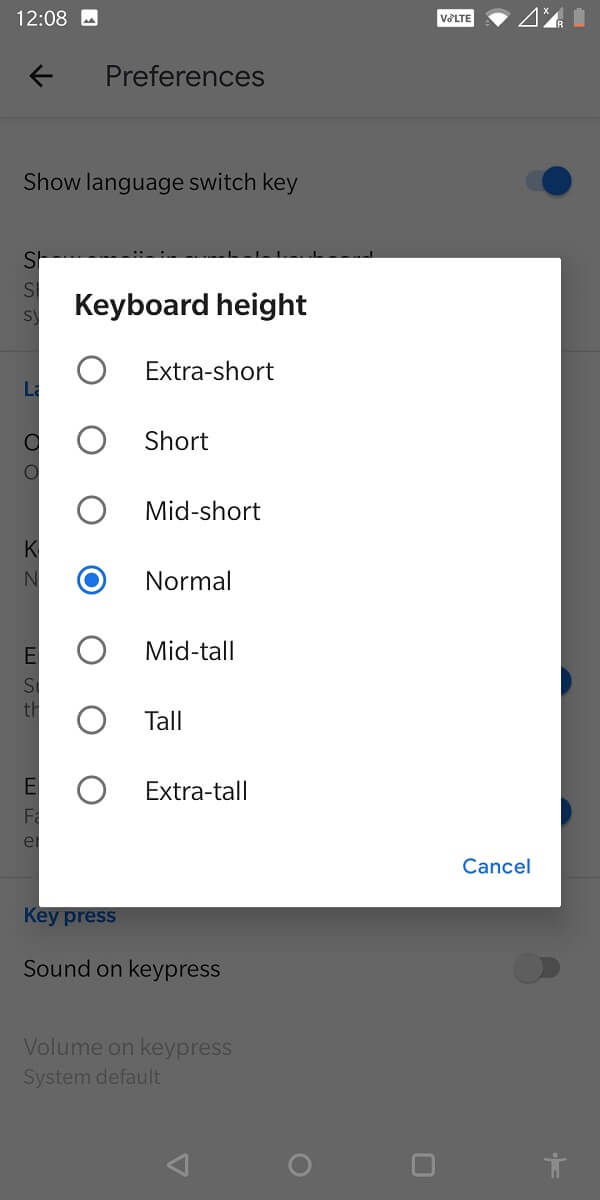
6. Wenn Sie mit Ihren Tastaturabmessungen zufrieden sind, drücken Sie Okay und Sie sind fertig!
Lesen Sie auch: So ändern Sie die Standardtastatur auf einem Android-Telefon
So ändern Sie die Größe der Fleksy-Tastatur auf Android
Wenn Sie die Fleksy-Tastatur verwenden, ist die Art der verfügbaren Anpassungen viel geringer als beim zuvor erwähnten Gboard. Sie können die angegebenen Schritte befolgen, um die Größe der Fleksy-Tastatur zu ändern:
1. Starten Sie die Fleksy-Tastaturanwendung .
2. Tippen Sie auf der Tastatur auf „ Einstellungen “ und wählen Sie „ Suchen “.
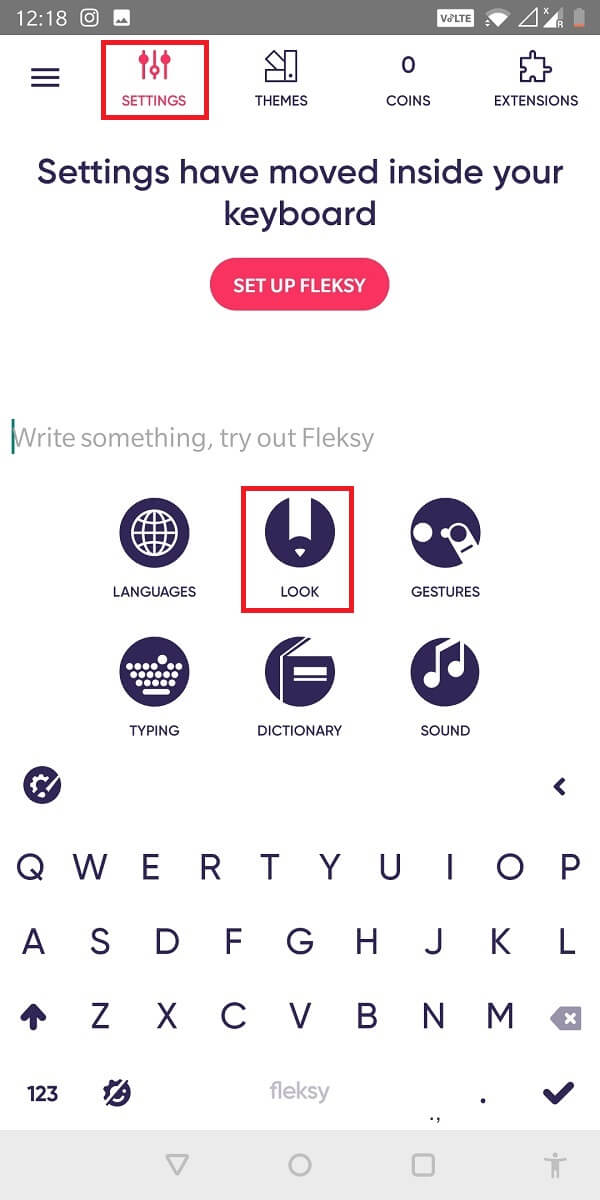

3. Wählen Sie aus den drei Optionen unter „Tastaturhöhe — Groß, Mittel und Klein“ die Option, die am besten zu Ihnen passt!
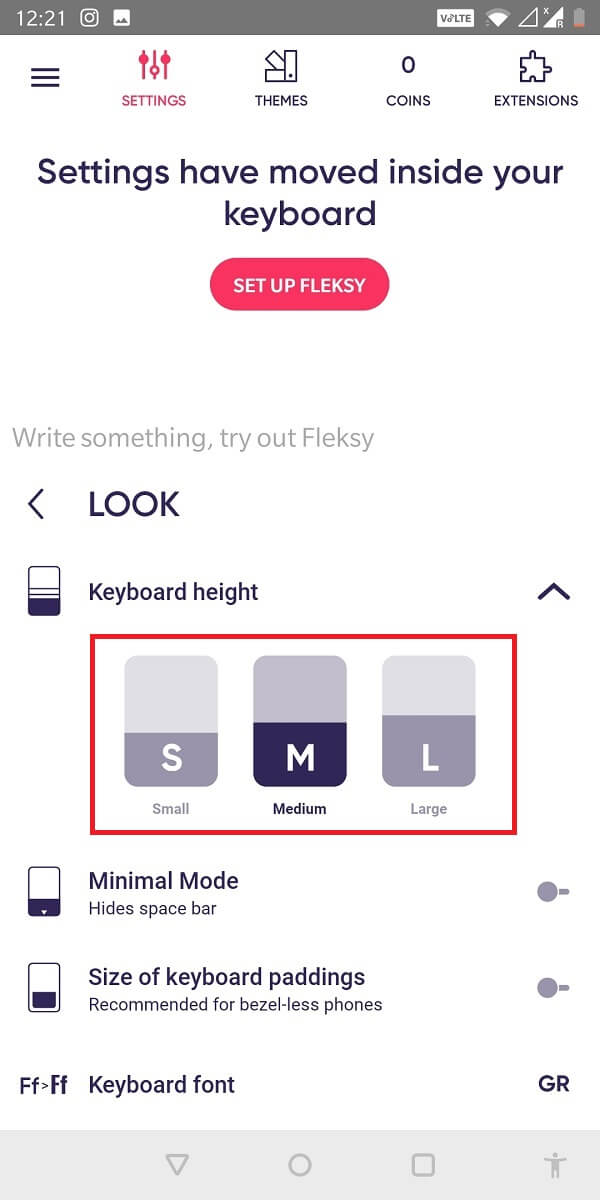
So ändern Sie die Größe der Tastatur auf Ihrem Samsung-Gerät
Wenn Sie ein Samsung-Telefon verwenden, müssen Sie höchstwahrscheinlich eine Samsung-Tastatur verwenden. Befolgen Sie die angegebenen Schritte, um die Größe zu ändern:
- Tippen Sie auf Switcher und öffnen Sie das Personalisierungsmenü.
- Tippen Sie auf der rechten Seite auf die drei Punkte.
- Wählen Sie im angezeigten Menü „ Modi “ aus.
- Tippen Sie dann auf „Tastaturgröße“ und wählen Sie „Größe ändern “.
- Dann können Sie Ihre Tastaturgröße nach Ihren Wünschen anpassen und auf Fertig drücken.
Sie können auch eine der drei angezeigten Optionen auswählen. Dazu gehören Standard-, Einhand- und schwebende Tastatur.
So ändern Sie die Größe der Swiftkey-Tastatur
- Öffnen Sie zunächst die Swiftkey-Tastatur.
- Wählen Sie unter der Tastatur die Option „Eingabe“ aus.
- Tippen Sie nun auf „Größe ändern“, um die Höhe und Breite Ihrer Swiftkey -Tastatur anzupassen.
- Einmal eingestellt, drücken Sie " Okay ", und Sie sind fertig!
So ändern Sie die Größe der Tastatur mit Anwendungen von Drittanbietern
Wie Sie bemerkt haben, haben all diese beliebten Tastaturen nur sehr begrenzte Optionen zum Anpassen der Tastaturgröße. Sie können also Anwendungen von Drittanbietern herunterladen, die explizit zum Anpassen von Tastaturen entwickelt wurden:
Methode 1: Tastaturstandard mit großen Tasten
- Laden Sie zunächst diese Anwendung aus dem Google Play Store herunter.
- Sobald der Download abgeschlossen ist, öffnen Sie die Anwendung und tippen Sie auf „ Sprache und Eingabe “. Hier finden Sie den Namen der Anwendung.
- Tippen Sie neben dem Namen auf das Kontrollkästchen , um ihn zu aktivieren, und drücken Sie dann auf „ Zurück “. Durch Ausführen dieser Schritte kann diese Anwendung als Eingabemethode verwendet werden.
- Tippen Sie nun auf „ Eingabemethode auswählen “ und aktivieren Sie die Anwendung erneut.
Methode 2: Große Tastatur
Dies ist eine kostenlose Anwendung, die im Google Play Store heruntergeladen werden kann.
- Sobald der Download abgeschlossen ist, öffnen Sie die Anwendung und wählen Sie „ Sprache und Eingabe “.
- Aktivieren Sie in diesem Menü die Big Keyboard- Anwendung.
- Ihr Telefon denkt möglicherweise, dass es sich um Malware handelt, und Sie erhalten möglicherweise eine Warnung. Aber mach dir darüber keine Sorgen und drücke Okay .
- Scrollen Sie nun durch die App und tippen Sie auf die Eingabemethode . Aktivieren Sie auch in diesem Menü das Kontrollkästchen Große Tastatur.
Methode 3: Dicke Knöpfe
- Laden Sie diese Anwendung aus dem Google Play Store herunter.
- Stellen Sie sicher, dass Sie es starten und „ Sprache und Eingabe “ auswählen.
- Wählen Sie Dicke Knöpfe aus der Liste aus.
- Wenn Sie fertig sind, drücken Sie zurück und öffnen Sie „ Eingabemethode auswählen “.
- Haken Sie den Namen Thick Buttons in dieser Liste ab und drücken Sie Okay .
Alle diese Anwendungen von Drittanbietern verfügen über vergrößerte Tastaturen, die dazu beitragen, die Größe der Tastatur auf dem Android-Telefon effizienter zu ändern. Aus den oben genannten Methoden können Sie jede Anwendung nach Ihren Wünschen auswählen. Am Ende des Tages kommt es darauf an, womit Sie sich beim Tippen am wohlsten fühlen.
Die Größe der Tastatur spielt beim Tippen eine große Rolle. Das Tippen ist einer der Hauptgründe, warum wir unsere Telefone von Zeit zu Zeit gerne wechseln. Kleinere Bildschirme sind für manche hinderlich, andere finden es angenehmer. In einem solchen Fall hilft es sehr, die Tastaturgröße anpassen zu können!
Wie bekomme ich meine Tastatur auf meinem Android wieder in den Normalzustand?
Wenn Sie die Größe Ihrer Tastatur auf Ihrem Android-Gerät geändert haben, können Sie sie ganz einfach wieder auf die ursprünglichen Einstellungen zurücksetzen. Starten Sie die Tastatur, die Sie haben, tippen Sie auf „ Eingabe “ und wählen Sie die Standardgröße aus. Und das ist es!
Wenn Sie eine externe Tastatur installiert haben, müssen Sie diese deinstallieren, um die Größe Ihrer Android-Tastatur wiederherzustellen.
Empfohlen:
- So löschen Sie den Tastaturverlauf auf Android
- So setzen Sie Ihre Tastatur auf die Standardeinstellungen zurück
- So entfernen Sie einen Virus von einem Android-Telefon
- Überprüfen Sie den RAM-Typ, die Geschwindigkeit und die Betriebsfrequenz des Android-Telefons
Wir hoffen, dass diese Anleitung hilfreich war und Sie die Größe der Tastatur auf Ihrem Android-Telefon ändern konnten . Wenn Sie noch Fragen zu diesem Artikel haben, können Sie diese gerne im Kommentarbereich stellen.
